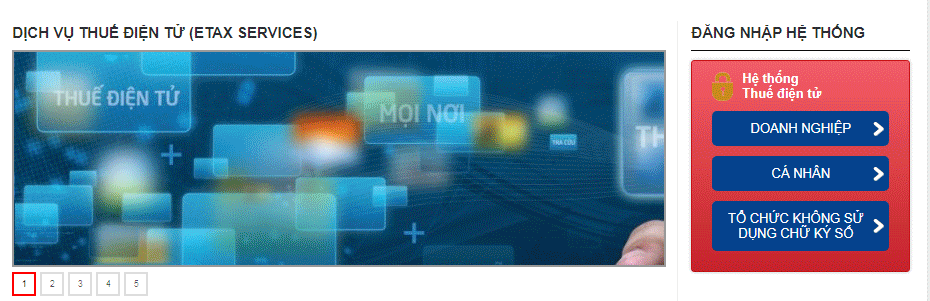Hướng dẫn cài đặt các công cụ để sử dụng dịch vụ thuế điện tử trên trình duyệt google chrome. Khắc phục lỗi trên trang thuế điện tử (thuedientu.gdt.gov.vn) là gì? thông thường khi bạn cài lại win máy tính, cũng như có ai xóa bỏ: eSigner_1.0.8_setup, cũng như: eSignerChrome_1.0.8_0, thì khi các bạn kế toán vào trang web điện tử (thuedientu.gdt.gov.vn).
Hướng dẫn cài đặt các công cụ để sử dụng dịch vụ thuế điện tử trên trình duyệt google chrome là gì? Thì gặp phải những lỗi thường gặp sau đây vì thiếu bộ cài đặt: eSigner_1.0.8_setup trong: control panel, đồng thời thiếu bộ giải nén trong công cụ tiện ích như: eSignerChrome_1.0.8_0...
Thì xuất hiện lỗi gì trên trang thuế điện tử: thuedientu.gdt.gov.vn? (thuedientu)
Hướng dẫn cài đặt các công cụ để sử dụng dịch vụ thuế điện tử trên trình duyệt google chrome: Hướng dẫn sau đây:
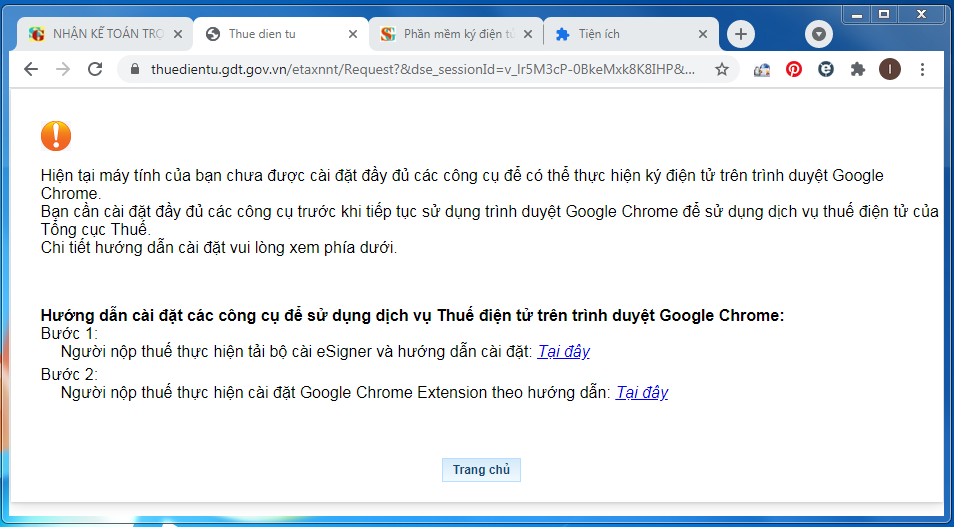
Khắc phục lỗi trên trang thuế điện tử (thuedientu.gdt.gov.vn) là gì? Chúng tôi tiền hành hướng dẫn các bạn kế toán sau đây:
TẢI BỘ CÔNG CỤ PHÍA DƯỚI
Hướng dẫn cài đặt các công cụ để sử dụng dịch vụ Thuế điện tử trên trình duyệt Google Chrome:
Bước 1: Người nộp thuế thực hiện tải bộ cài eSigner và hướng dẫn cài đặt: Tại ngay: (esigner 1.8.0 set up)
(esigner 1.8.0 set up)
Bước 2: Người nộp thuế thực hiện cài đặt Google Chrome Extension theo hướng dẫn: Tại ngay: eSignerChrome 1.0.8 0
eSignerChrome 1.0.8 0
Sau khi tải về thành công ở ngoài desktop: Xem hình bên dưới:
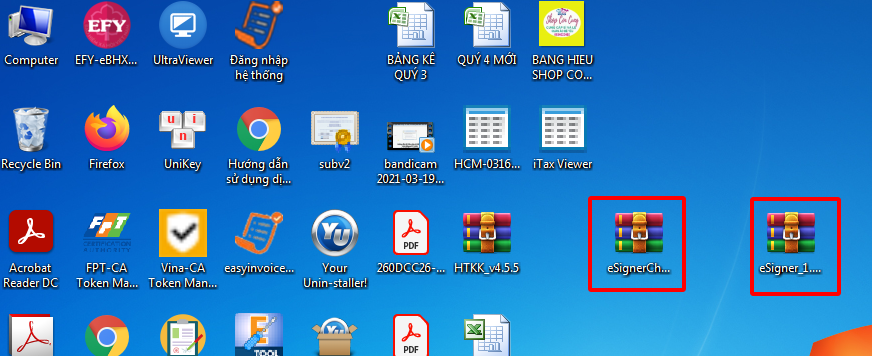
Các bước hướng dẫn, các bạn theo dõi chú ý từng thao tác sau đây
Sau khi các bạn kế toán thuế đã tải bộ công cụ cài eSigner về ở bước 1 và bước 2 tiền hành giải nén ở bước 2 nhé: (Chú ý bạn tải cả 2 bước về thì nhớ lưu ở người desktop nhé xem hình phía trên)
BƯỚC 1: CHÚ Ý
Tiến hành giải nén ở (2) sau đây: Xem hình phía dưới
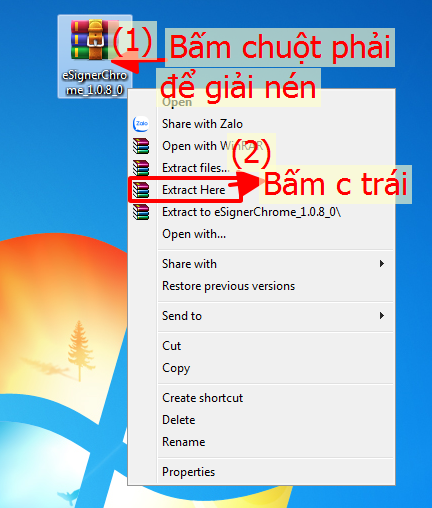
Sau khi giải nén thành công eSignerChrome_1.0.8_0 thì màn hình desktop của bạn xuất hiện sau eSignerChrome_1.0.8: Xem hình phía dưới

Tiến hành tải bộ công cụ eSignerChrome 1.0.8 lên công cụ tiện ích sau đây:
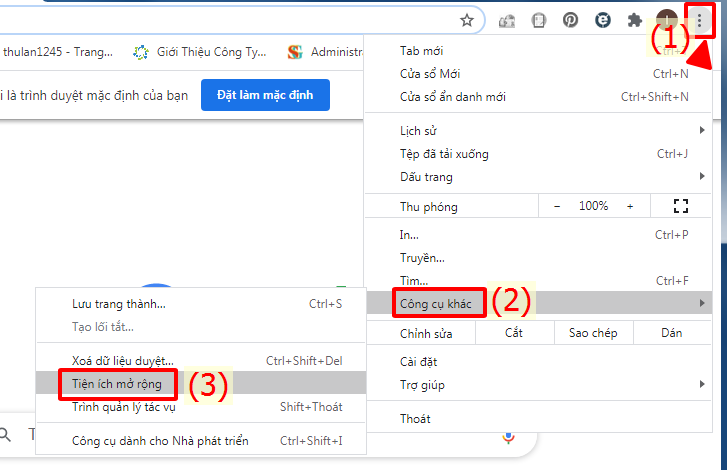
Bạn chọn desktop đển tìm công cụ vừa giải nén: eSignerChrome 1.0.8, tiến hành bấm chuột trái của eSignerChrome 1.0.8, sau đó bạn bấm chuột trái tiếp: Select Folder: Xem hình bên dưới
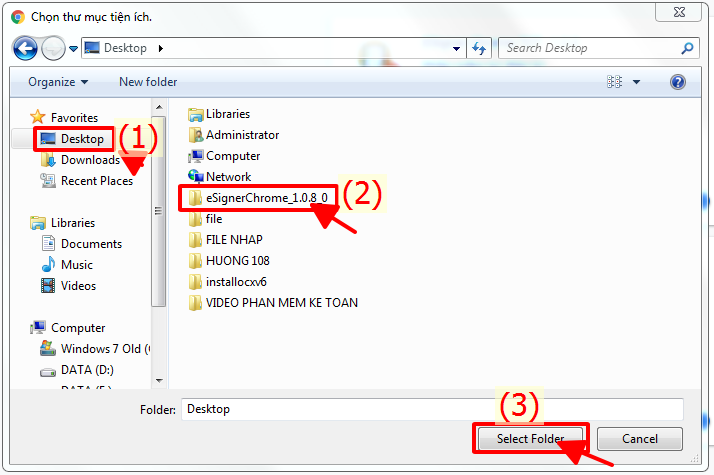
Sau khi tải: eSignerChrome 1.0.8 thì trên trang tiện ích sẽ xuất hiện hình sau đây xem hình bên dưới: (Bước 1 thành công)
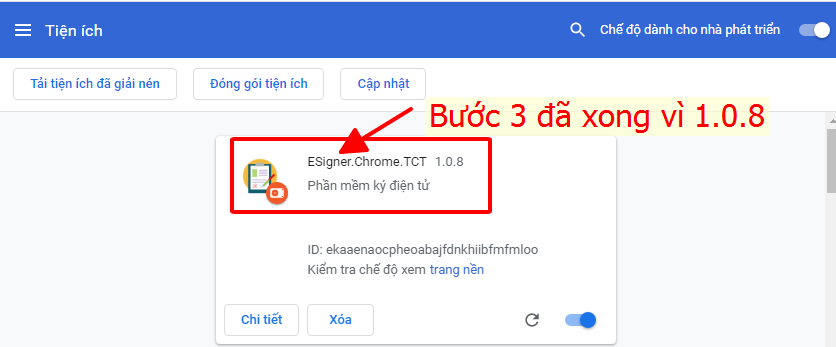
BƯỚC 2 TIẾN HÀNH CÀI ĐẶT : eSigner_1.0.8_setup
Ở ngoài desktop bạn vào hình nén eSigner_1.0_.8_setup, Bạn bấm chuột trái mạnh lên xem sau đây: Xem hình bên dưới
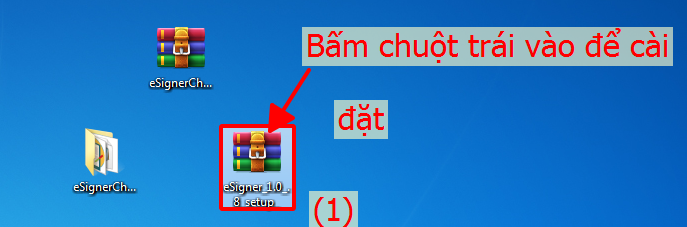
Tiến hành bấm chuột trái bên dưới mạnh lên để tiến hành cài đặt: Xem hình bên dưới
eSigner_1.0_.8_setup tiến hành cài đặt

Bấm tiếp instal, để thực hiện cài đặt tiếp: Xem hình bên dưới
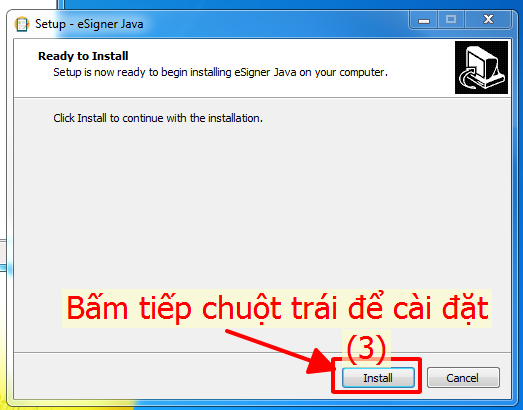
Sau khi cài đặt xong bạn nên bấm tiếp: Finish: Xem hình bên dưới:

HAI BƯỚC TRÊN BẠN ĐÃ CÀI ĐẶT THÀNH CÔNG RỒI NHÉ:
Bạn tiến hành vào trang thuế điện tử: thuedientu.gdt.gov.vn: Xem hình bên dưới:
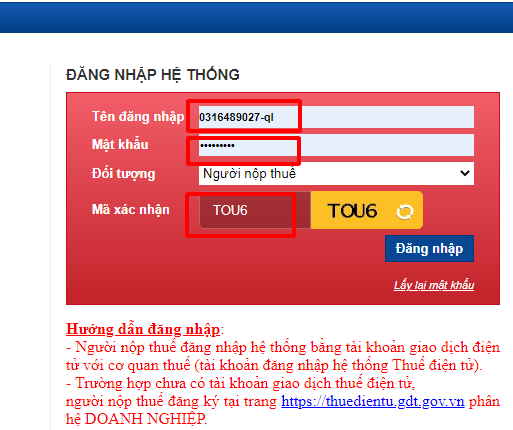
Trang thuế điện tử sẽ báo lỗi thế này: xem hình bên dưới (Đã thành công rồi đó)
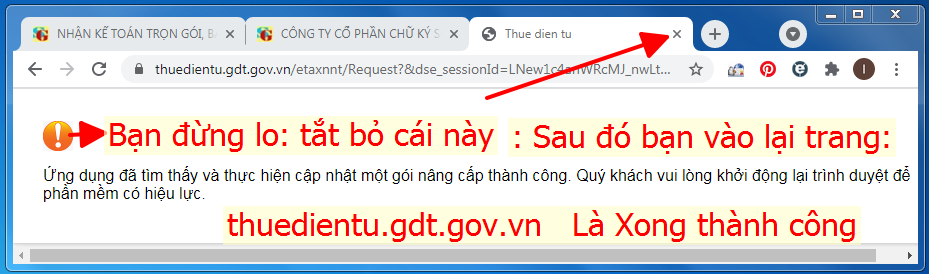
Bạn đừng lo gì hết trường hợp này: Bạn vào lại tiếp một lần nữa rồi sẽ thành công thôi: Xem hình bên dưới:
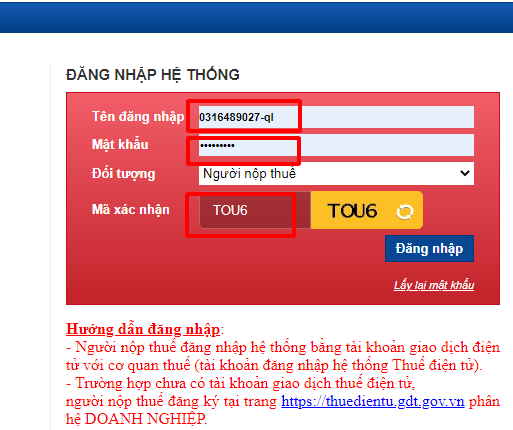
Tới bước này là thành công rồi các bạn nhé
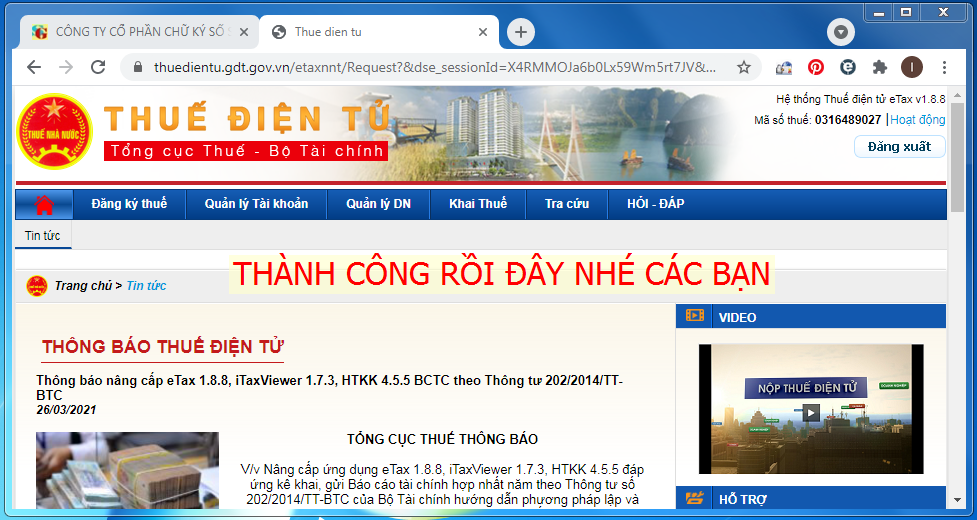
Chức bạn kế toán thuế thành công trên mọi nẻo đường công việc kế toán thuế, quyết toán thuế nhé...
Đừng quên, cho xin 1 bài bình luận của trang này nhé, một bài bình luận tốt đẹp nhất.
CHÀO CÁC BẠN
Tải phần mềm HTKK 4.5.8
Tải phần mềm iTaxViewer 1.7.6
Tải phần mềm iTaxViewer 1.7.5
Thuedientu (thuedientu.gdt.gov.vn)
Lỗi chứng thư chưa đăng ký với cơ quan thuế
Tải phần mềm iTaxViewer1.7.4
Tải phẩn mềm HTKK 4.5.6
Hướng dẫn sử dụng trang thuế điện tử
Hướng dẫn nộp tờ khai Thuế điện tử (thuedientu.gdt.gov.vn)